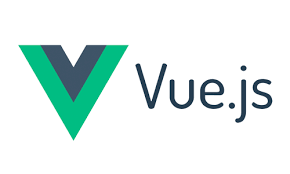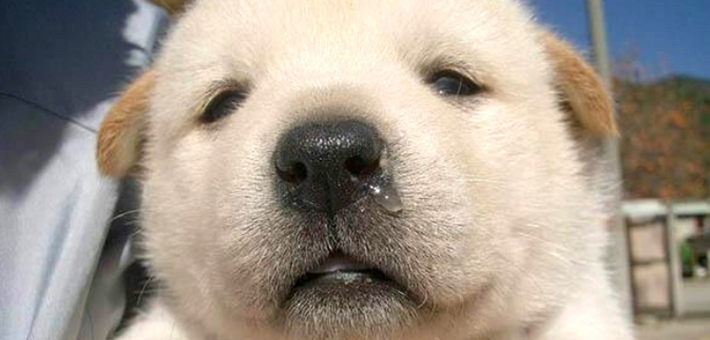기본 사용법
<div id="app">
<h1 @click="say('Hello~',$event)">{{msg}}</h1>
</div>const App = {
data() {
return {
msg: "Vue",
};
},
methods: {
say(message, event) {
console.log(event);
},
},
};
const vm = Vue.createApp(App).mount("#app");v-on을 이용해 이벤트를 바인딩한다.
보통, 이벤트를 선언하는 부분에서 호출한 곳의 이벤트를 조작하여 핸들러를 구현하는데 호출한 곳에서 인자로 $event로 넣어주면 된다.
복합 이벤트 핸들러
<div id="app">
<h1 @click="a(), b(), c()">Hello Vue!</h1>
</div>const App = {
methods: {
a() {
console.log("A");
},
b() {
console.log("B");
},
c() {
console.log("C");
},
},
};
const vm = Vue.createApp(App).mount("#app");하나의 이벤트에 여러개 핸들러 함수를 등록할 수 있다. 핸들러 함수는 ,이나 ;으로 구분하면 된다.
순서는 호출시에 명시한 순서대로 작동한다.
이벤트 수식어
<!-- e.preventDefault() -->
<div id="app">
<a href="https://google.com" target="_blank" @click.prevent>Google</a>
</div>
<!-- e.stopPropagation() -->
<div id="app">
<div class="parent"
@click="log">
<div class="child"
@click.stop="log"> <!-- .capture로 캡처링도 가능 -->
</div>
</div>
<!-- currentTarget과 target이 같은 요소를 가리킬 때만 동작 -->
<div id="app">
<div class="parent"
@click.self="log">
<div class="child"</div>
</div>
<!-- 로직에 많은 연산이 들어가게 되면 렌더링과 로직이 동시에 동작할 때, 화면의 버벅임이 있는데 이를 `passive`를 이용해분리할 수 있다. -->
<div class="parent"
@wheel.passive="log">
</div>이벤트를 통해 조작하는 함수를 핸들러 안에서 데이터를 다루는 로직과 분리하기 위해 태그에서 명시할 수 있도록 하는 기능을 제공한다.
키 수식어
키 이벤트 사용시 간편하게 키 이름을 수식어로 연결하여 사용이 가능하다.
<div id="app">
<input type="text" @keyup.arrow-down="log" />
</div>keyup 이벤트는 키보드를 입력하고 뗄 때 반응하는 이벤트다.
키 핸들러에 체이닝 형식으로 arrow-down을 연결하여 아래 화살표를 눌렀을 때만 log핸들러가 호출된다.
<div id="app">
<input type="text" @keyup.alt.arrow-down="log" />
</div>체이닝 형식으으로 alt와 화살표 아래를 동시에 눌렀을때만 핸들러가 호출된다.
<div id="app">
<input type="text" @keyup.arrow-down.exact="log" />
</div>명시되어져 있는 이벤트만 감지하여 핸들러를 호출하려면 exact를 사용하면 된다.
다른 이벤트와 섞어서 화살표 아래를 누르는 경우는 핸들러가 호출 되지 않는다.